denne opplæringen er en trinnvis veiledning Med skjermbilder som vil forklare de 11 beste metodene for å fikse Feilen’ Err_Connection_Timed_Out’:
Internett har utviklet seg til å bli et av de største nettverkene som har koblet hele kloden og tilrettelagt datadeling. Men det er noen feil som hindrer normal funksjon Av Internett, som til slutt påvirker effektiviteten av brukerne mens du arbeider på systemet.
i denne artikkelen vil vi diskutere en slik feil kalt err_connection_timed_out feil. Feilen står overfor flertallet av brukerne mens de får Tilgang Til Internett og er noen ganger veldig frustrerende.
i den senere delen av artikkelen vil vi også diskutere årsakene og ulike metoder for å fikse denne feilen.
Hva Er Err_connection_timed_out Feil


tilkoblingsavbruddsfeilen er ikke en skadelig feil eller en infisert fil som kan forårsake skade på systemet ditt. Denne meldingen er hovedsakelig varselet om at systemet ikke kan sette opp en forbindelse med serveren.
La oss først forstå arbeidet På Internett. Når en bruker skriver inn et søkeord i søkefeltet eller går INN I NETTADRESSEN til et nettsted, sender systemet en forespørsel til serveren for å gi tilgang til innholdet på nettstedet. Etter at serveren sjekker forespørselen og gir tillatelse til systemet, etableres forbindelsen, og datapakkene deles mellom systemet og serveren.
Dette er arbeidsprosedyren På Internett. Så, når en bruker ber om tilgang fra et nettsted, en nedtelling eller en timer begynner å fungere, og hvis forespørselen ikke er i stand til å nå brukeren før nedtellingen avsluttes, Oppstår Err tilkobling timeout.
Årsaker Til Tilkoblingsavbruddsfeil
det kan være ulike årsaker som kan vise seg å være de potensielle årsakene til tilkoblingsavbruddsfeilen. Noen av disse årsakene er nevnt nedenfor:
Langsom Internett-Tilkobling: Langsom Internett-tilkobling er en av de mulige årsakene til feilen. Hvis systemet ikke har en rask Og pålitelig internett-tilkobling, er det en mulighet for at serveren aksepterte forespørselen, men på grunn av sakte Internett tok systemet for lang tid å svare.
Ugyldig URL: hvis brukeren ber om en ugyldig URL for å få tilgang til dataene, avslår serveren automatisk forespørselen.
Serverforsinkelse Eller Feil: det er ikke obligatorisk at det bare kan være et problem på brukerens slutt, det er også mulig at det kan være serverforsinkelse, og før serveren kunne slippe ut, oppstod tidsavbrudd for data.
Feil Innstillinger: Det Er en mulighet For At Windows-Brannmuren ikke tillot datapakker å bli overført til systemet på grunn av hvilken nettleseren viser denne feilen.
Måter Å Fikse Err_Connection_Timed_Out Feil
det finnes ulike måter å fikse denne feilen på, og noen av dem er nevnt nedenfor:
Metode 1: Spyl DNS Cache
systemet lagrer hurtigminnet TIL DNS-serveren som tilkoblingen er opprettet fra. Ved å spyle DNS-hurtigbufferen gjenoppretter systemet forbindelsen med DNS-serveren.
Åpne Ledetekst og skriv «ipconfig / flushdns», og trykk Enter som vist på bildet nedenfor.

for ytterligere detaljer, vennligst sjekk linken for å tømme DNS-hurtigbufferen.
Metode 2: Kontroller Tilkoblingen
kontroller at tilkoblingen er opprettet mellom systemet og nettverket, og systemet mottar en god mengde signalstyrke fra enheten som gir tilkoblingen.
Anbefalt Lesing= > Feilsøkingstrinn Og Verktøy For Nettverk,
Metode 3: Tøm Hurtigminne
hurtigminnet i et system er et minne som lagrer tilkoblingsdetaljer og andre midlertidige data fra nettstedet. Ved å rydde hurtigminnet lastes dataene på systemet, noe som bidrar til å fikse denne feilen.
#1) Åpne Chrome-nettleseren, klikk på menyen, og klikk deretter på «Innstillinger», som vist på bildet nedenfor.

#2) Klikk på «Slett nettlesingsdata».

#3) en dialogboks vil dukke opp. Klikk på «Slett data» som vist på bildet nedenfor.

google Chrome-hurtigbufferen slettes. For mer informasjon klikk her.
Metode 4: Forny DNS
DNS-serveren kan inneholde noe datatrafikk, så brukeren må prøve å fornye DNS-tilkoblingen med serveren.
Metode 5: Oppdater Nettverkskortdriveren
Nettverkskortdriveren er ansvarlig for å administrere tilkoblingene som er opprettet av systemet. Dessuten ser det også ut til ulike feil som oppstår mens du oppretter en tilkobling.
Følg trinnene som er nevnt nedenfor for å oppdatere Nettverkskortdriveren slik at den kan fikse denne feilen:
#1) Høyreklikk På Windows-knappen og klikk på «Enhetsbehandling».
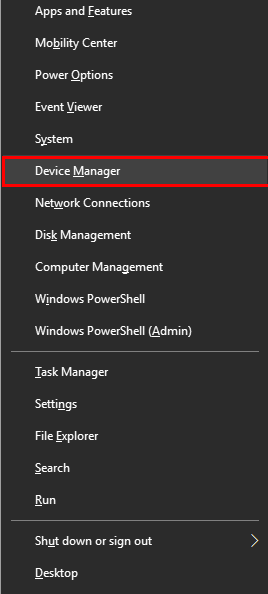
#2) nå, gjør et høyreklikk på driveren og klikk på «Avinstaller Enhet».

#3) Et vindu åpnes nå,som vist på bildet nedenfor. Nå, klikk på «Avinstaller» og driveren vil bli avinstallert.

#4) høyreklikk NÅ PÅ SKRIVEBORDET og klikk på «Søk etter maskinvareendringer».

#5) i neste trinn gjør du et høyreklikk på driveren og klikker på «Oppdater driver».

#6) nå klikker Du På «Bla gjennom min datamaskin for driverprogramvare», og driveren vil bli oppdatert.

ved å følge trinnene nevnt i metoden ovenfor, kan du få feilen løst på systemet ditt.
Metode 6: Prøv VPN
VPN ER programvaren som lar brukeren koble til et nettverk som maskerer SIN IP og gir tilgang til nettsteder som nektes med en vanlig nettverkstilkobling. Last NED ET VPN og logg inn for å få tilgang til funksjonene.

Metode 7: Kjør Nettverksfeilsøking
Windows gir brukerne En Nettverksfeilsøking, som lar brukerne finne en nettverksrelatert feil på systemet og gi effektive løsninger for det samme.
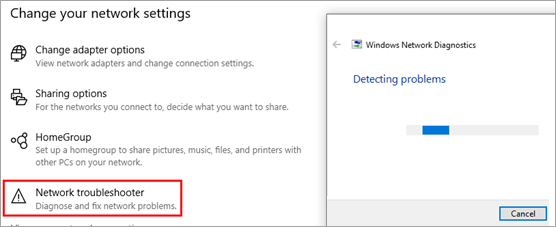
Metode 8: Kontroller Innstillinger For Antivirus Og Brannmur
Windows gir brukerne Windows Defender-Brannmur, som blokkerer eventuelle trusler mot systemet. Men noen ganger blokkerer det også noen nettsteder fra å åpne i nettleseren.
brukeren kan følge trinnene som er nevnt nedenfor for å fikse dette err_timed_out feil og deaktivere Windows-Brannmur:
#1) Søk etter «Windows-Brannmur»I Windows – søkefeltet, som vist på bildet nedenfor.

#2) Klikk på» Slå Windows-Brannmur på eller av » fra sidepanelet.

#3) et vindu åpnes,som vist på bildet nedenfor. Klikk nå på » Slå Av Windows-Brannmur(ikke anbefalt)».

#4) Windows-Brannmuren deaktiveres og prøver nå å besøke nettstedet og se om feilen er løst eller ikke.
Merk: Husk å slå På Windows-Brannmuren senere, da den beskytter systemet mot alle mulige trusler.
Metode 9: Deaktiver Proxy-Innstillinger
proxy-innstillingene lar brukerne legge til rette for og angi ulike sikkerhetsnivåer for å få tilgang til de begrensede og sikre nettstedene. Dette kan være potensielt ansvarlig for tilkoblingsavbruddsfeilen, slik at brukeren må deaktivere proxy-innstillinger i systemet.
#1) Åpne innstillinger Og klikk På «Nettverk & Internett» som vist på bildet nedenfor.
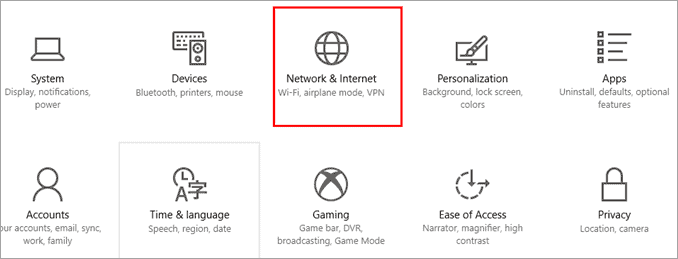
#2) Klikk på «proxy» og slå «automatisk oppdage innstillinger «og» Bruk en proxy-server » av.

Metode 10: Endre Windows-Vertsfil
feilen Err_connection_timed_out kan løses ved å gjøre noen endringer i vertsfilen og fjerne den ekstra ip-adressen til nettstedet som er lagt til på slutten av vertsfilen.
Følg trinnene som er nevnt nedenfor for å endre vertsfilen:
#1) Søk etter «Notisblokk» I Windows-søkefeltet og høyreklikk på Den. Nå, fra listen over alternativer, klikk på «Kjør Som Administrator», som vist på bildet nedenfor.

#2) Notisblokkvinduet åpnes, klikk nå på » Fil «og klikk på» Åpne » – alternativet som vist nedenfor.

#3) en dialogboks vil åpne, finne, etc. ved å klikke På «Denne PC»> » Lokal Disk (C:)» > «Windows» > «System32″ >»drivere»> » etc., «så sørg for at filmodus er satt Til «Alle filer», klikk deretter på» hosts «- fil og klikk På «Åpne» som vist på bildet nedenfor.

#4) en fil åpnes som vist på bildet nedenfor, og fjern nå den valgte delen fra filen, som vil være de to første koblingene fra bunnen.
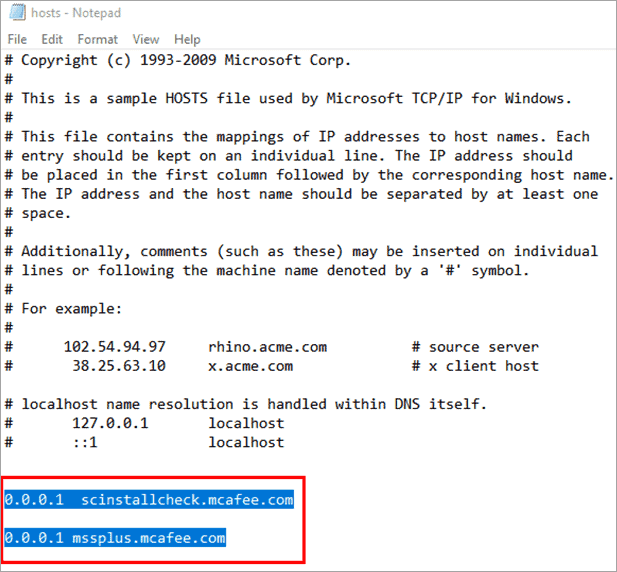
Lagre filen og start datamaskinen på nytt og prøv nå å kjøre nettleseren og få tilgang til nettstedet.
Metode 11: Kjør Nettleser I Kompatibilitetsmodus
Windows gir brukeren å fikse programmer ved hjelp av kompatibilitetsmodus. Denne modusen sjekker for reparasjonene i programmene og deres kompatibilitet med systemet.
Følg trinnene som er nevnt nedenfor for å kjøre en kompatibilitetstest på programmet og fikse Err_connection_timed_out Chrome-feil:
#1) Høyreklikk På «Google Chrome» og klikk på «Feilsøk kompatibilitet» som vist på bildet nedenfor.

#2) et vindu vil vises, som vist på bildet nedenfor. Klikk nå på alternativet » Feilsøk program.»

#3) nå klikker du På «programmet fungerte i tidligere versjon Av Windows, men vil ikke installere eller kjøre nå «og klikk deretter På» Neste » – knappen som vist på bildet nedenfor.

#4) nå, klikk på «Windows 8″ som vist på bildet nedenfor og klikk På » Neste.»

Tips: Klikk på den gjeldende versjonen Av Windows som brukes av brukeren.
#5) Klikk På «Test programmet…» og klikk deretter På»Neste».

#6) nå, klikk På » Ja, lagre disse innstillingene for dette programmet.»

#7) feilsøkingsrapporten vises, og klikk deretter på «Lukk feilsøkingsprogrammet».

endringene vil bli gjort i programmet, og feilen vil bli løst.
Forholdsregler
det er noen forholdsregler som skal holdes i bakhodet da disse kan hjelpe brukerne med å forhindre denne feilen.
Noen av disse forholdsreglene er nevnt nedenfor:
- Utfør En Antiviruskontroll daglig for å unngå inntrenging av infiserte filer i systemet.
- Tøm nettleserens hurtigbuffer daglig, og kontroller at nettleserdataene slettes daglig.
- Spyl DNS cache regelmessig for å unngå slike feil.
- Hold systemet oppdatert for å fikse slike feil eller feil i systemet.
Ofte Stilte Spørsmål
Q#1) Hvorfor får Jeg Err_connection_refused?
Svar: Err_connection_refused er en feil som skyldes serverfeil. Systemet kan ikke få tilgang til brukerens forespørsel, og dermed oppstår denne feilen.
Q # 2) Hvordan løser Jeg Err_connection_reset?
Svar: det finnes ulike måter Å fikse feilen Err_connection_reset på, og noen av dem er nevnt nedenfor:
- Oppdater nettleser
- Oppdater system
- Oppdater drivere
- Bruk VPN
- Kjør kompatibilitetstest.
- Slett Nettlesingsloggen
- Kjør TCP/IP-protokoll
Q#3) Hvorfor nekter Google å koble til?
Svar: denne feilen oppstår hovedsakelig når informasjonskapslene er blokkert til nettstedet fra Chrome-innstillingene. For å fikse denne feilen kan brukeren gå Til Chrome-innstillinger og deaktivere » Blokker Tredjeparts informasjonskapsler.»
Q # 4) Hvordan løser du 127.0.0.1 nektet å koble til?
Svar: det finnes ulike måter å fikse 127.0.0.1 nektet å koble feil, og noen av dem er nevnt nedenfor:
- Start systemet på nytt
- Re-launch browser
- Deaktiver proxy-innstillinger
- Deaktiver Antivirus og brannmur
- Spyl DNS-hurtigbufferen
Konklusjon
Internett har bevist sin betydning i denne raske tempo verden som det har gjort det lettere å dele informasjon mellom brukere. Det har vært ansett som en av de mest nyttige nettverk som kobler datamaskiner over hele verden.
i denne artikkelen diskuterte vi en vanlig feil kalt err_connection_timed_out feil. Feilen oppstår under tilgang Til Internett. Vi diskuterte også ulike måter å fikse denne feilen på, og disse reparasjonene inkluderte generelle reparasjoner sammen med noen nettverkskontroller på systemet.
les også = > > hvordan fikse Melding+ app fungerer ikke